LINE連携を導入すると、予約サイトに「LINE連携」ボタンが表示されます。
このボタンからLINEログインをすると、メールアドレスの確認・入力が不要になり、顧客は手軽に予約ができます。
さらに、ログイン時に「友だち追加」ボタンも表示され、友だちを獲得できます。
ボタンにはメッセージを添えることができるため、特典やお得情報を伝え、友だち追加を促進できます。
友だち追加により、顧客とのコミュニケーションが強化され、長期的な関係構築が可能になります。
LINE連携を活用しLINE公式アカウントへの友だち追加を促進することで、顧客の利便性向上と集客力強化が期待できます。
ぜひ、ご活用ください。
下記の手順はLINE公式アカウントがあることが前提とします。
目次
- LINE Deveropersにアクセスし、「コンソールにログイン」ボタンをクリックしログインします。
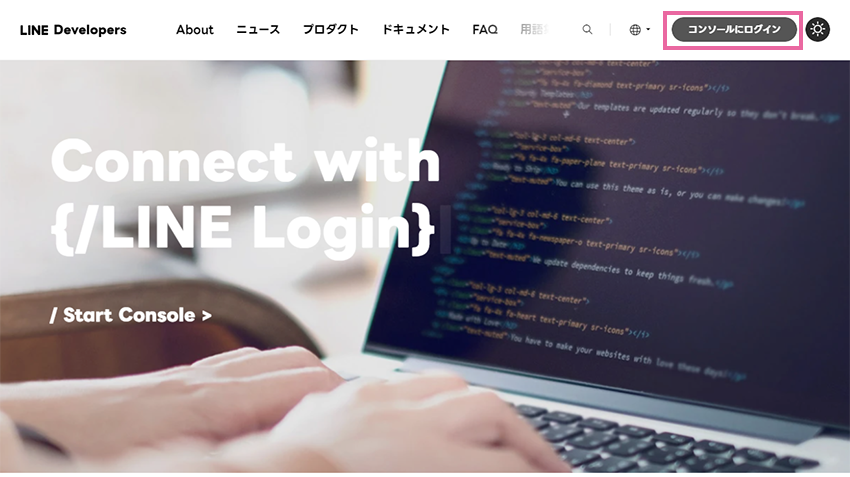
開発者アカウントを作成するページが表示されますので、[開発者名]と[メールアドレス]を入力します。LINE開発者契約 をよく読み、同意できる場合はチェックボックスにチェックを入れて、[アカウントの作成]ボタンをクリックします。
- プロバイダーを「作成」ボタンをクリックします。
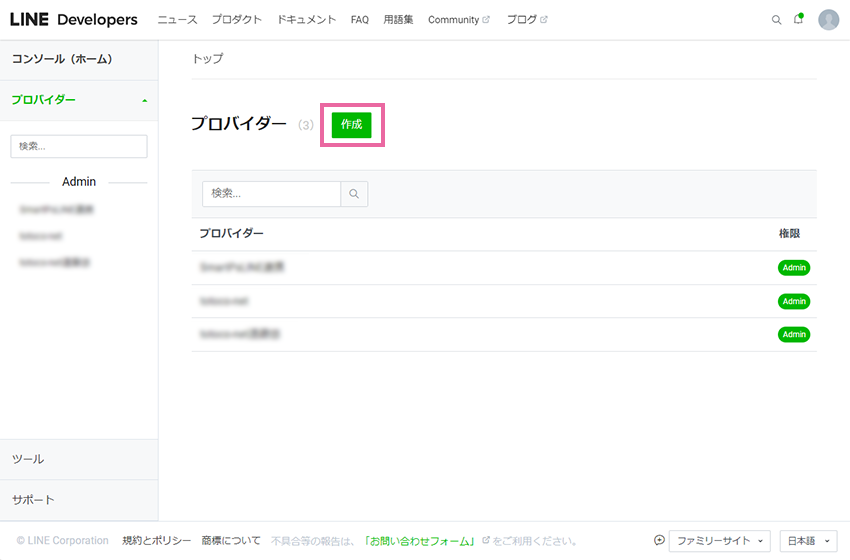
- プロバイダーの名称を設定します。(totoco-netとの連携がわかりやすい名前をつけましょう。)
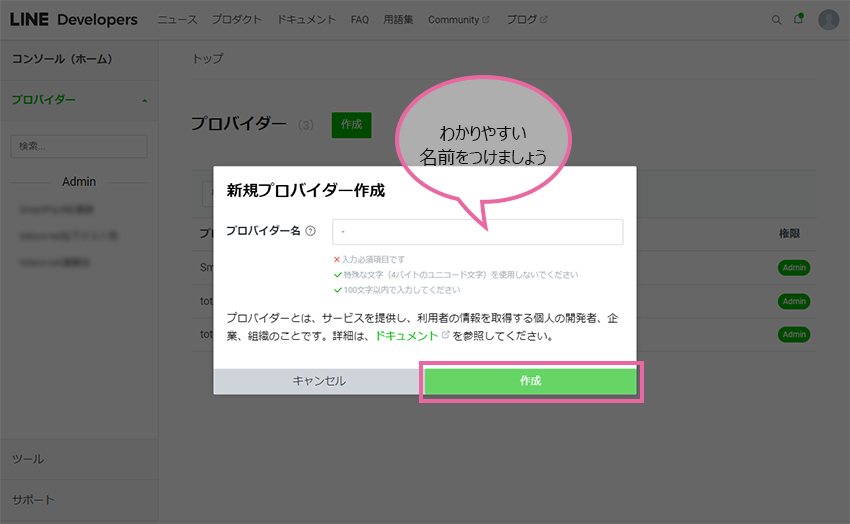
後で設定するのでこのまま
LINEログイン機能で友だち登録を行うために必要です。
- LINE公式アカウントにアクセスし、「ログイン」ボタンをクリックします。
- LINE公式アカウントの「管理画面にログイン」ボタンをクリックします。
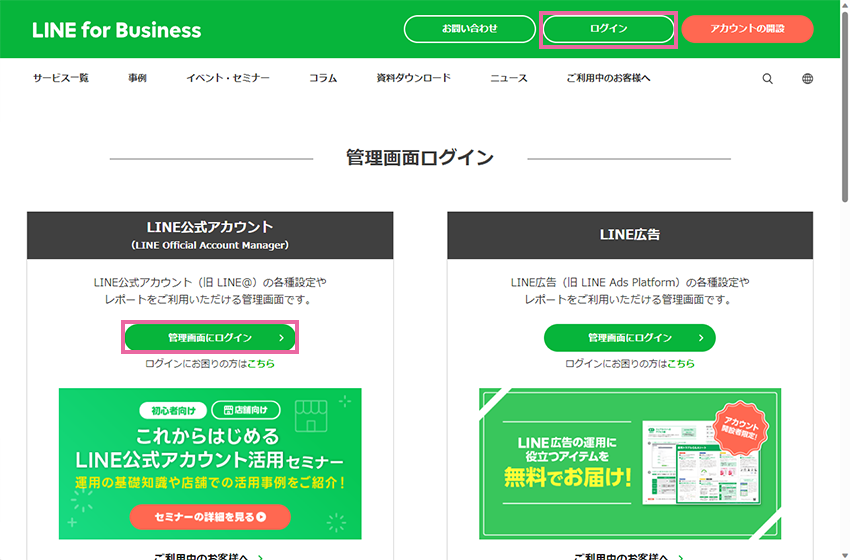
- 右上の「設定」をクリックします。
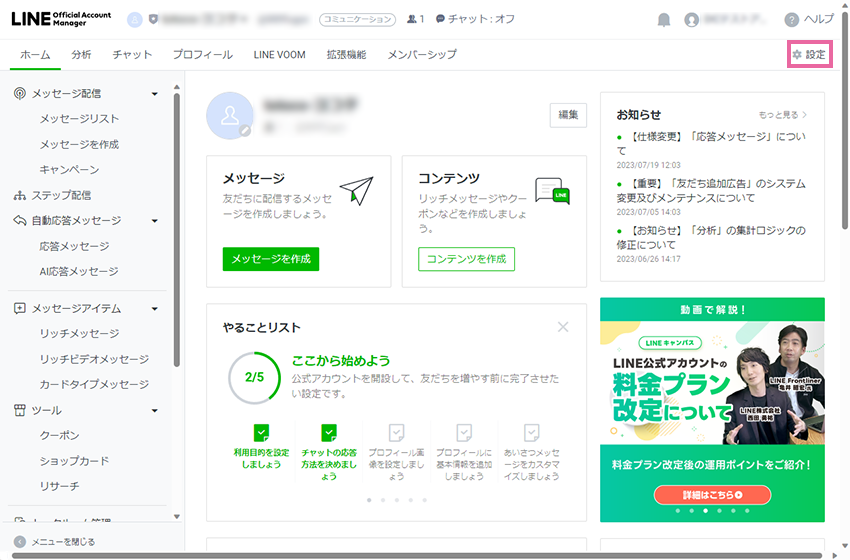
- 左メニューの中の「Messaging API」をクリックし右に表示された「Messaging APIを利用する」ボタンをクリックします。
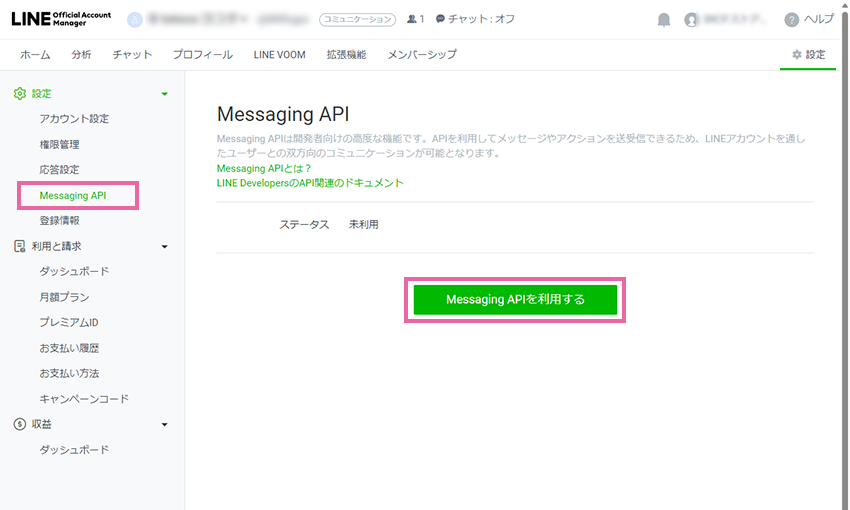
- 先ほど作成したプロバイダー名を選択し「同意する」ボタンクリックします。
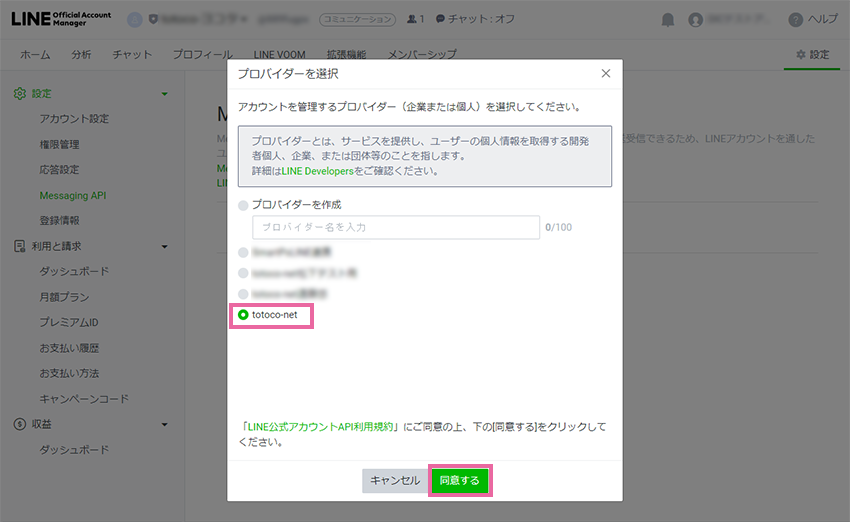
- 店舗のWEBサイトでプライバシーポリシーや利用規約があれば入力し「OK」ボタンをクリックします。(なければ未記入で良いです。)
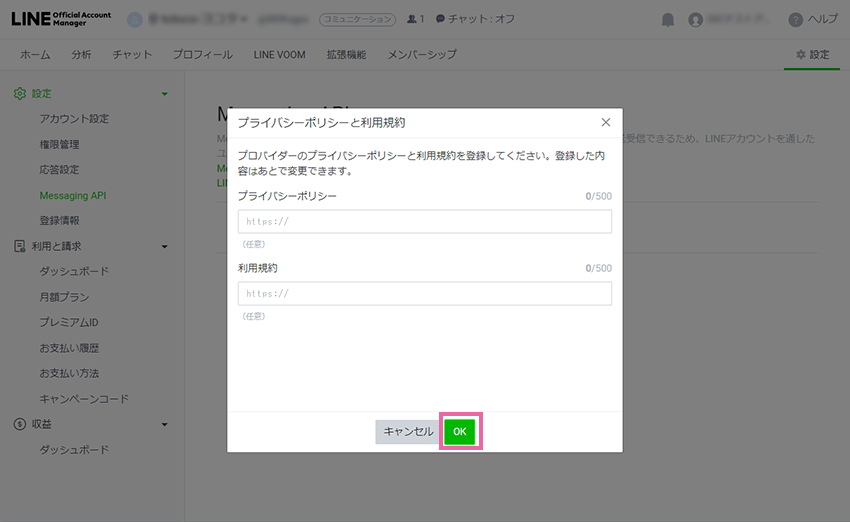
- 表示されたアカウント名やプロバイダ名を確認したら「OK」ボタンをクリックします。
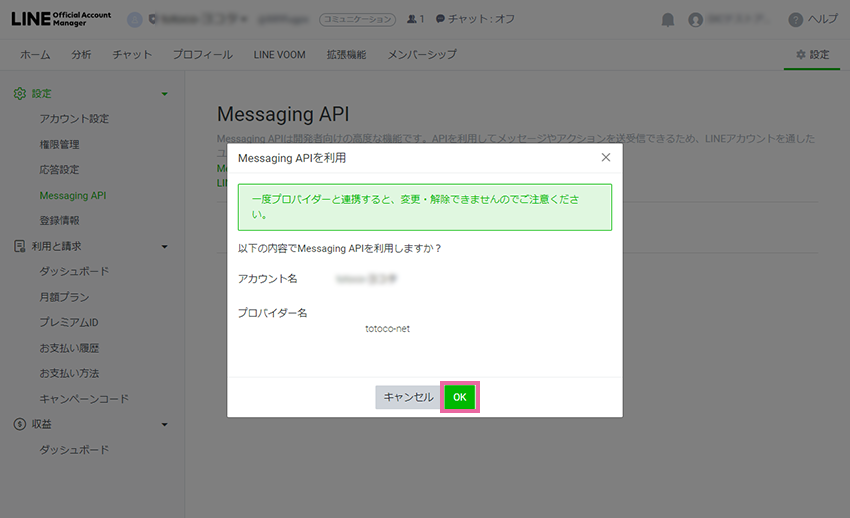
LINE 公式での設定は終わりです。
- LINE Deveropersに戻ります。左側に表示されている登録したプロバイダにアクセスします。
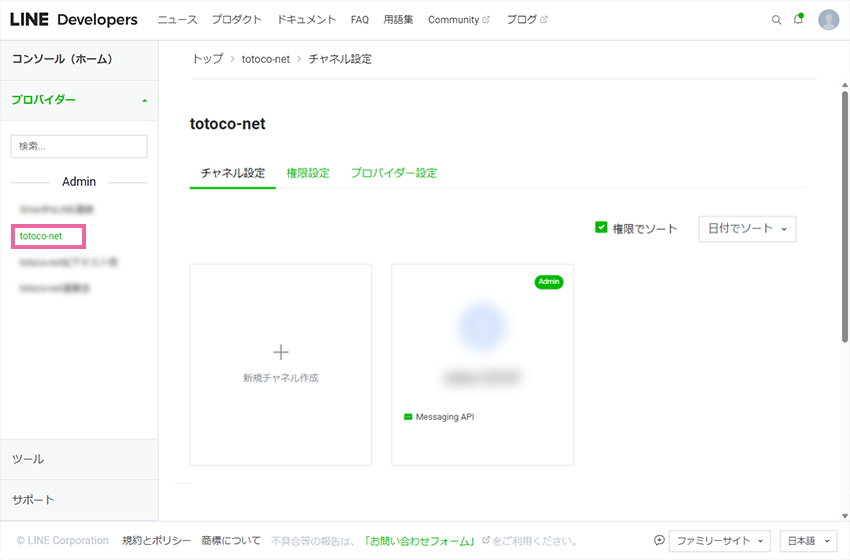
- チャネル設定の「新規チャンネル作成」をクリックします。
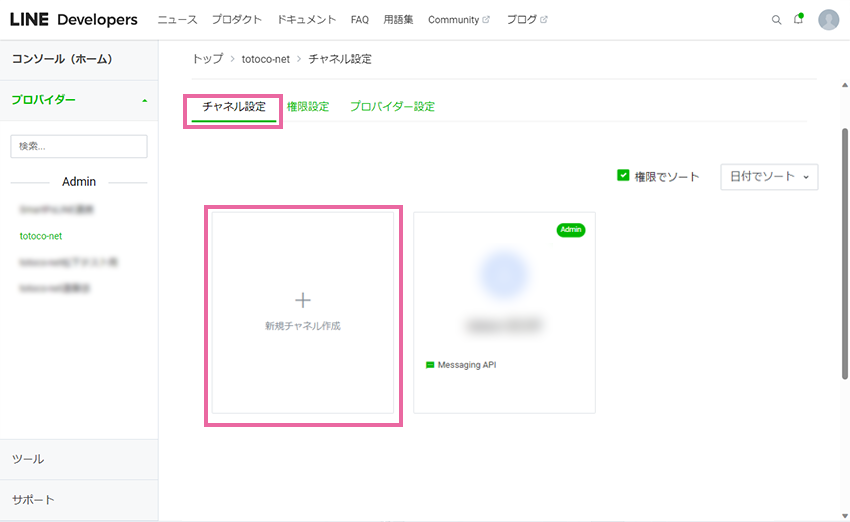
- 新規チャンネル作成の中から「LINEログイン」を選択します。
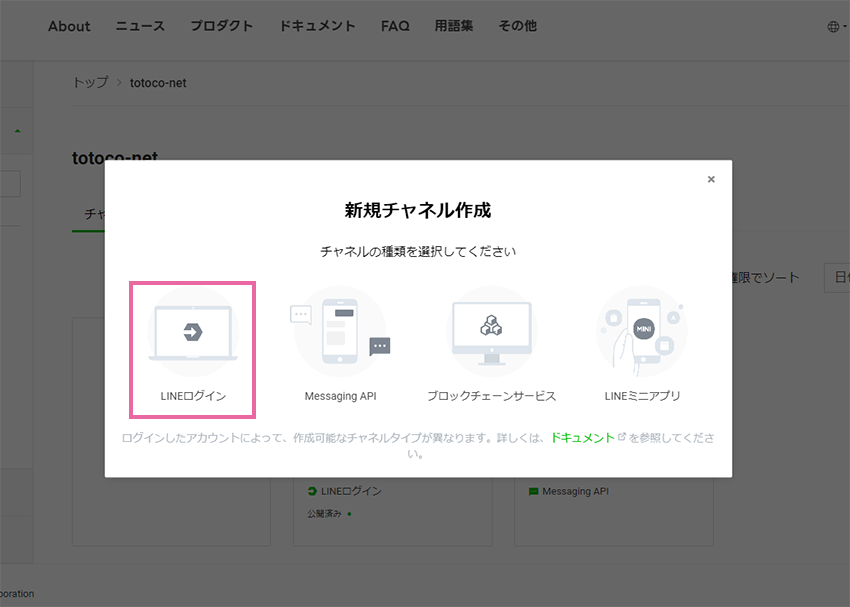
- 新規チャネルを作成します。会社・事業者の所在国・地域を「日本」を選択します。
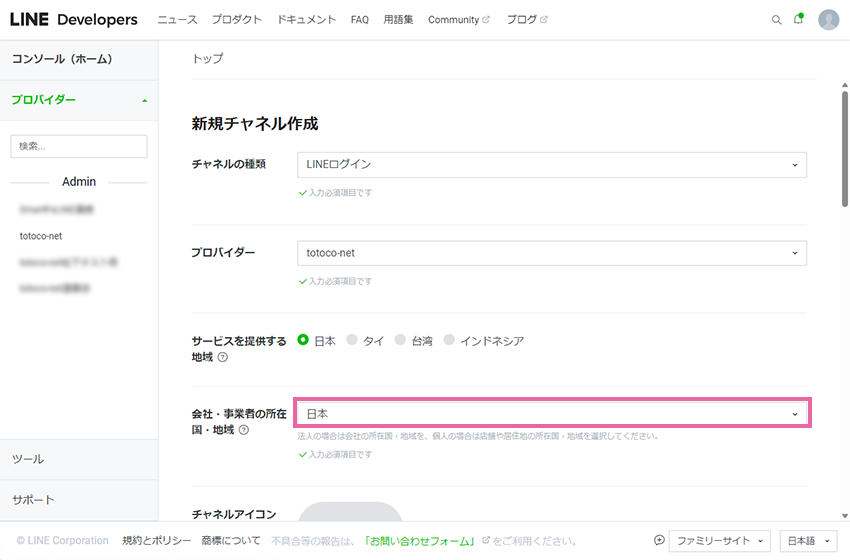
- チャネルアイコンは任意です。チャネル名、チャネル説明は必須ですので入力ください。
LINE同意画面でお客様が戸惑わないようにLINE公式アカウントで使用されているアイコンを推奨します。
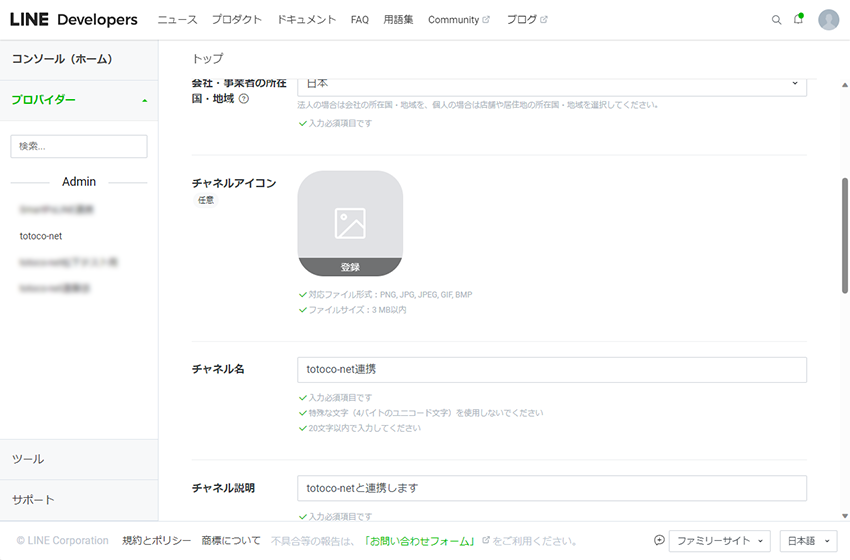
- アプリタイプは「ウェブアプリ」を選択してください。
こちらのメールアドレスにはLINEからチャネルに関する重要なお知らせが届きます。
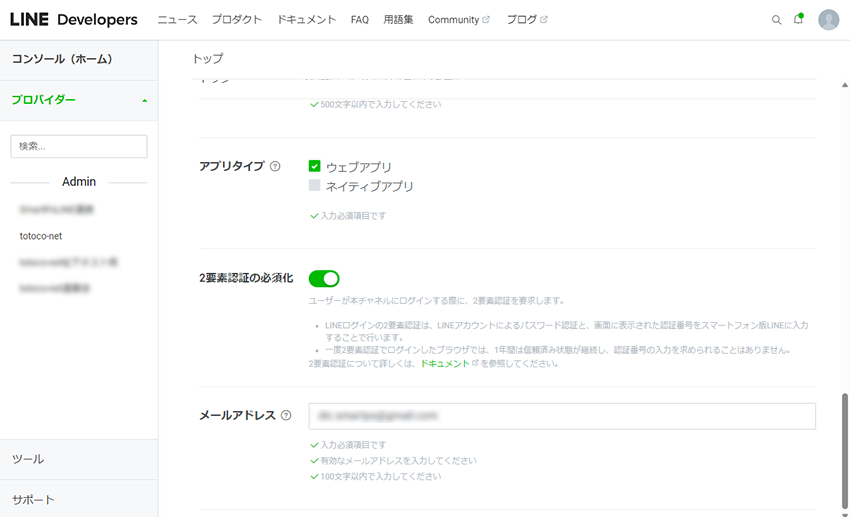
- 「LINE開発者契約 の内容に同意します」のチェックボックスにチェックをいれ「作成」ボタンをクリックしてください。
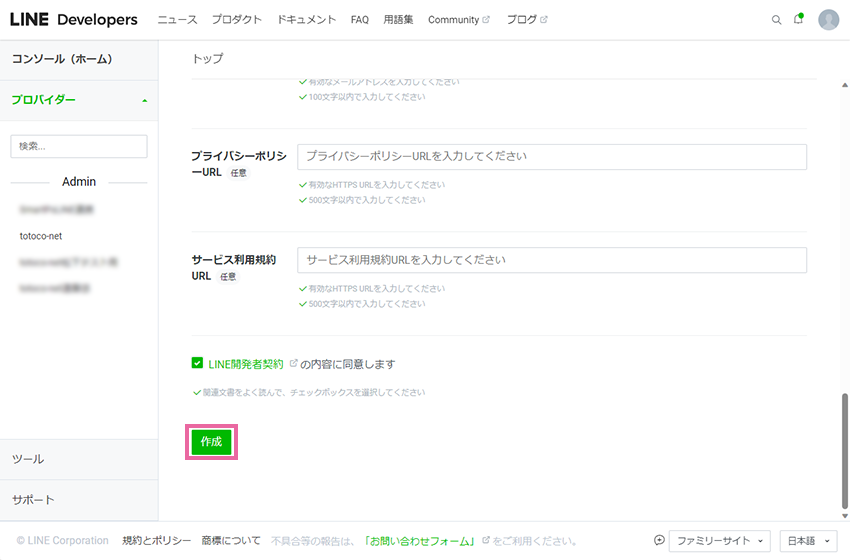
- 「リンクされたLINE公式アカウント」の「編集」ボタンをクリックしてください。
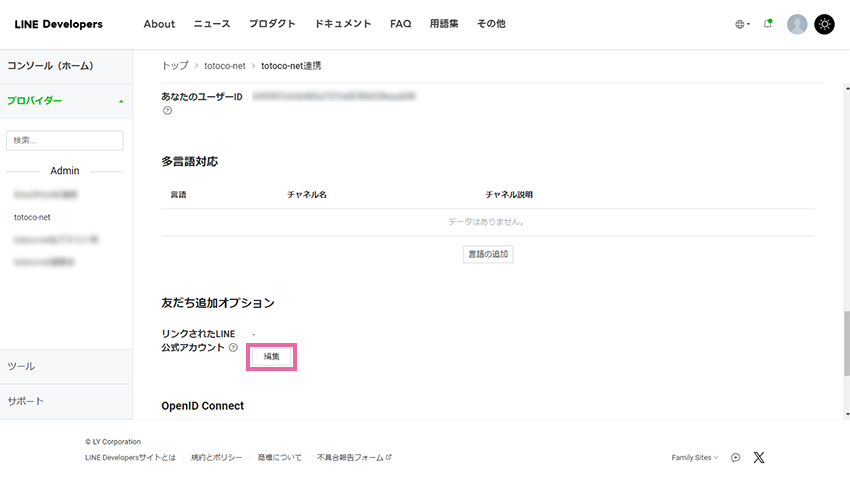
- コンボボックスから「LINE公式アカウント名」を選択して「更新」ボタンをクリックしてください。
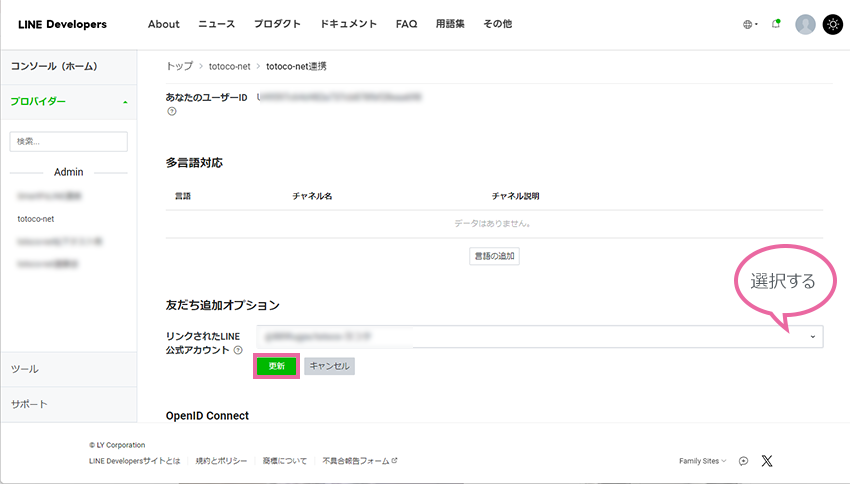
- メールアドレスを取得するために「申請」ボタンをクリックし、ガイドラインとポリシーのチェックボックスにチェックしてください。
関連文書はよくお読みください。
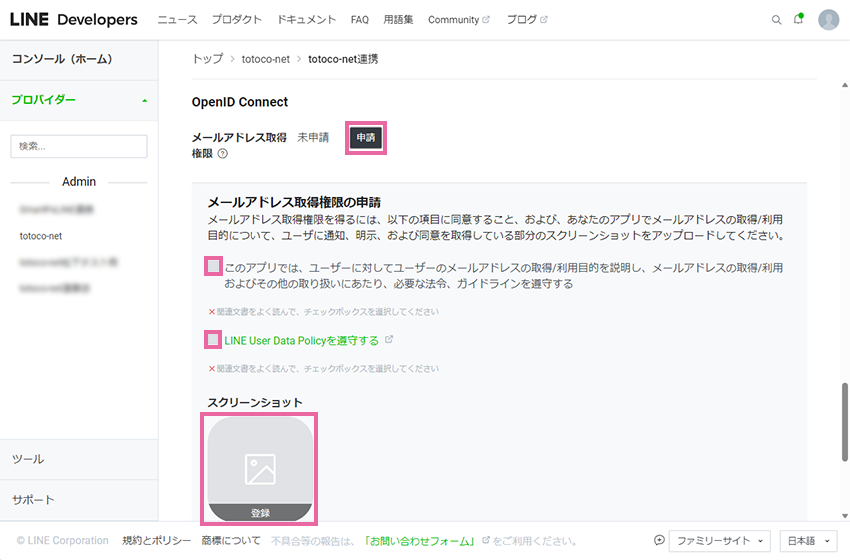
- こちらの画像をダウンロードしスクリーンショットに登録したら「保存」ボタンをクリックしてください。
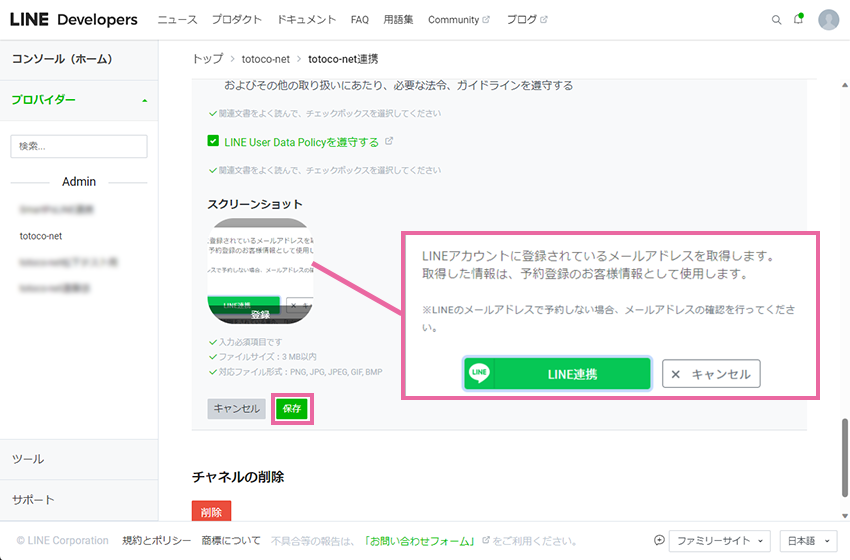
後で設定するのでこのまま
- totoco-netの管理サイトにログインします。
- 一覧から該当の店舗をクリックします。(管理ユーザーのみ)
- 左メニュの「設定」を選択し、その中から「LINE連携設定」を選択します。
- 「コールバックURL」をコピーします。
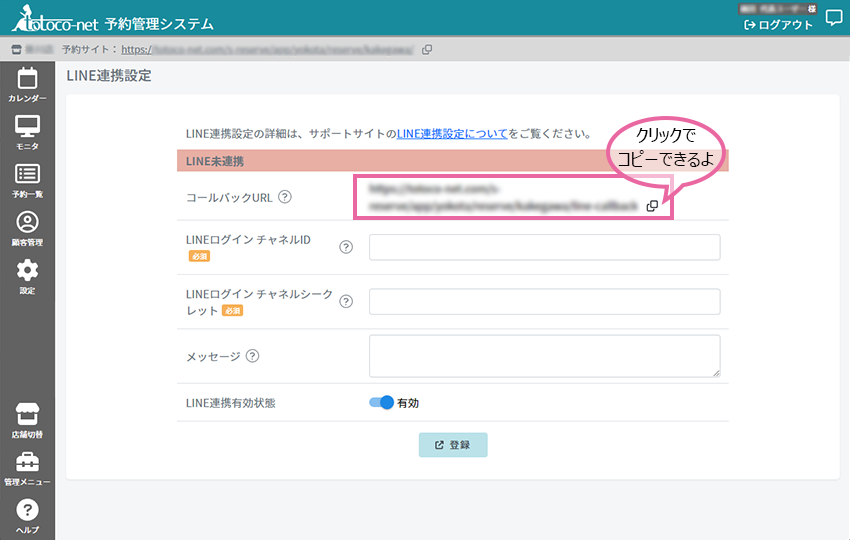
後で設定するのでこのまま
複数店舗の場合はチャネルIDやチャネルシークレットは共通で使用できますが、「コールバックURL」は各店舗の登録が必要です。(LINE公式アカウントが同じ場合のみ)
- LINE Deveropersに戻ります。「LINEログイン設定」に移動して、先ほどコピーした「コールバックURL」をペーストします。
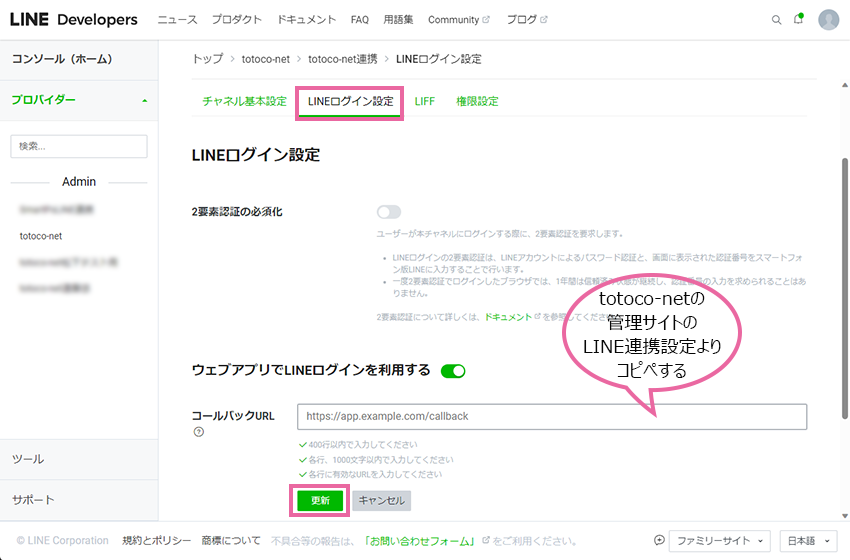
「コールバックURL」は改行すると複数登録ができます。複数店舗でご利用の場合は各店舗のコールバックURLを入力して保存してください。
- 「チャネル設定」に移動して、「チャンネルID」をコピーしてメモ帳に保存します。
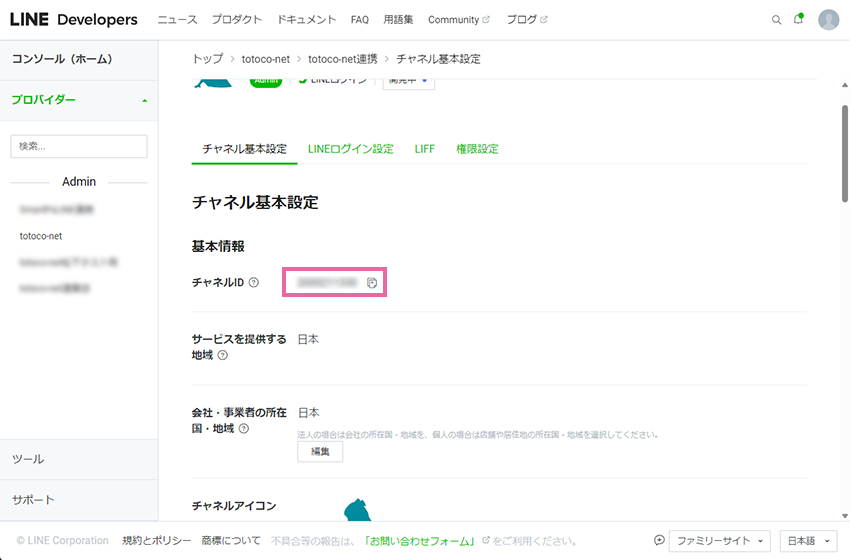
- 「チャネルシークレット」をコピーしてメモ帳に保存します。
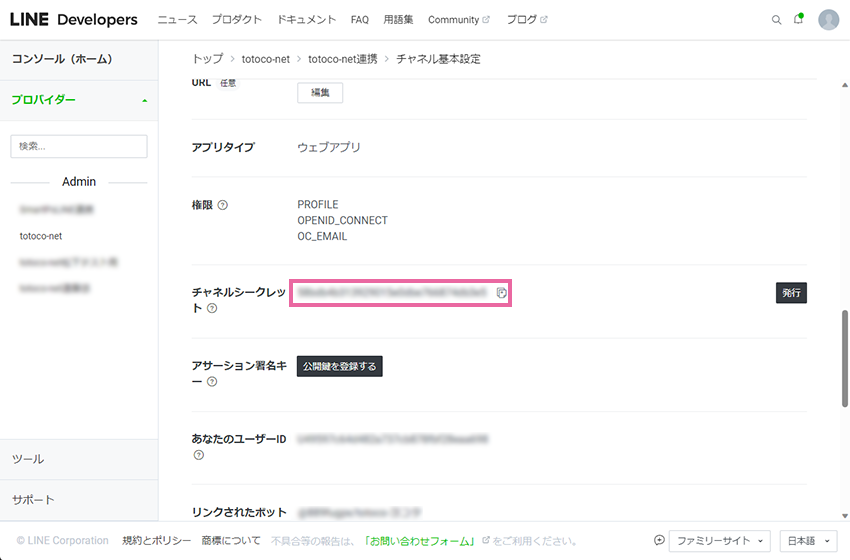
- チャネルを公開します。
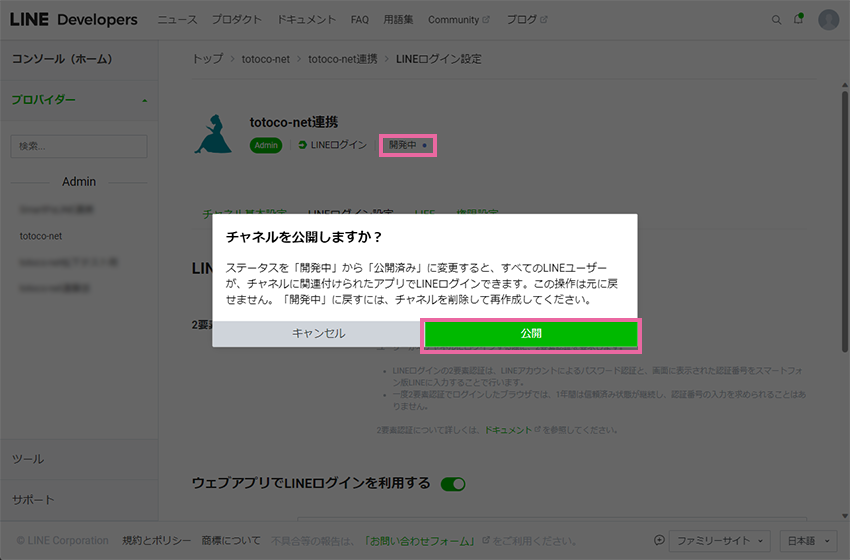
- LINE連携設定で先ほどコピーしてメモ帳に保存した「チャネルID」「チャネルシークレット」をペーストしてください。
- メッセージは任意で入力することができます。
- 「登録」ボタンをクリックします。
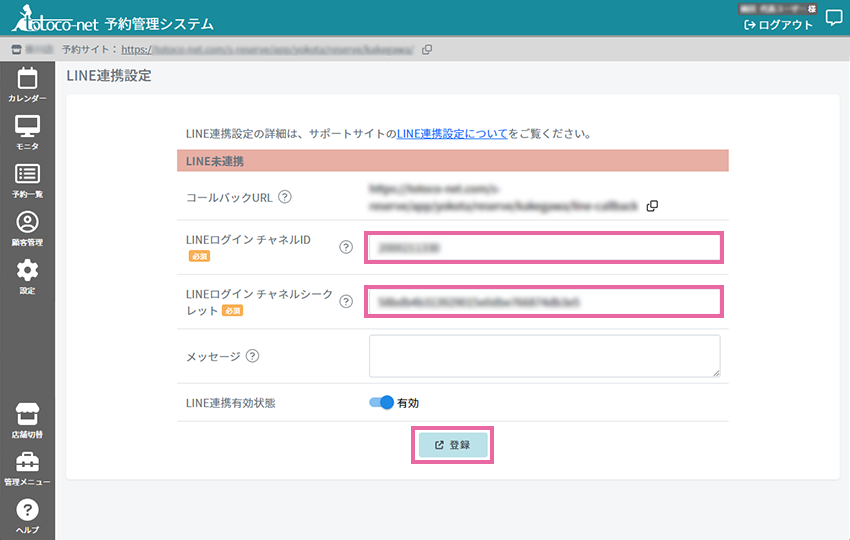
LINE公式アカウントが違う複数店舗を登録場合はすべての設定を必要とします。
